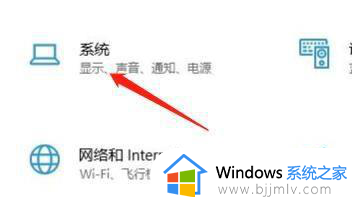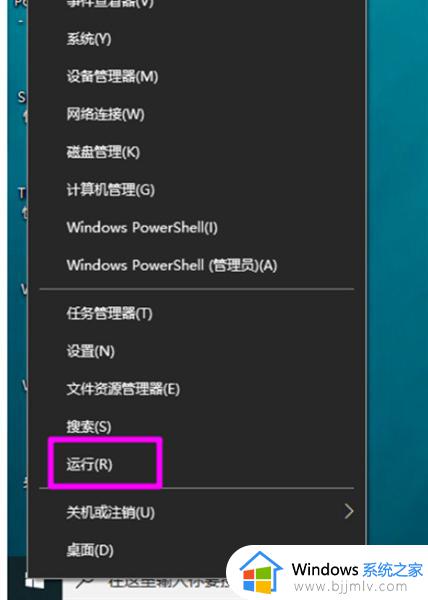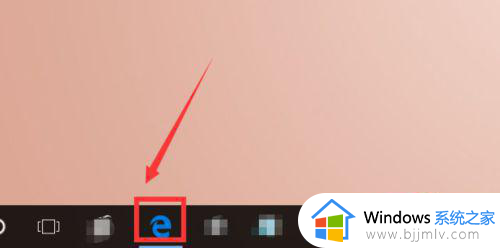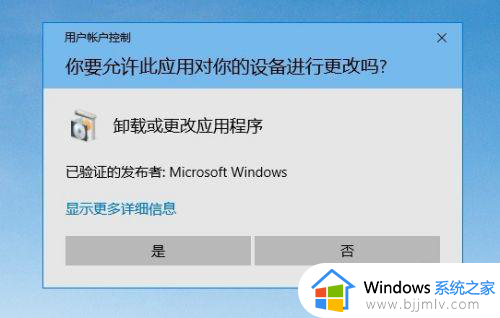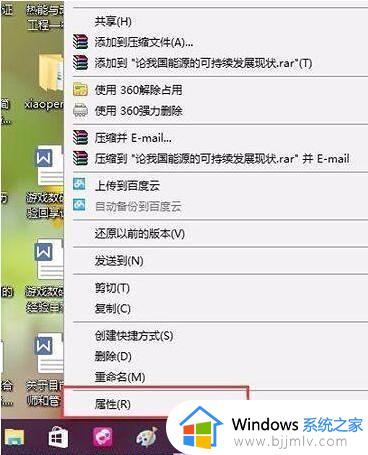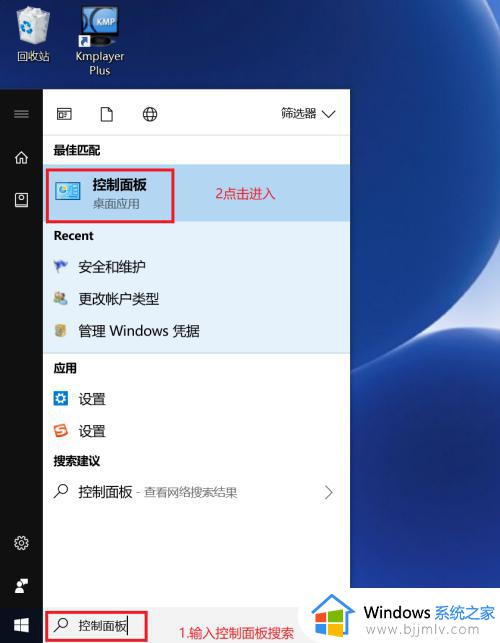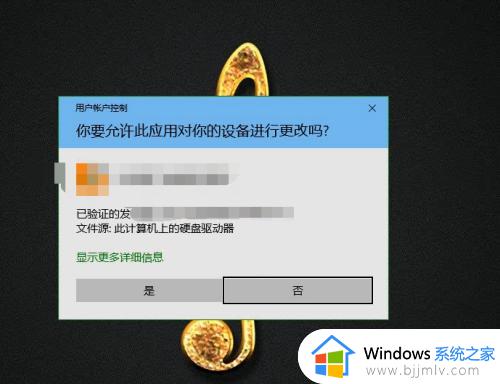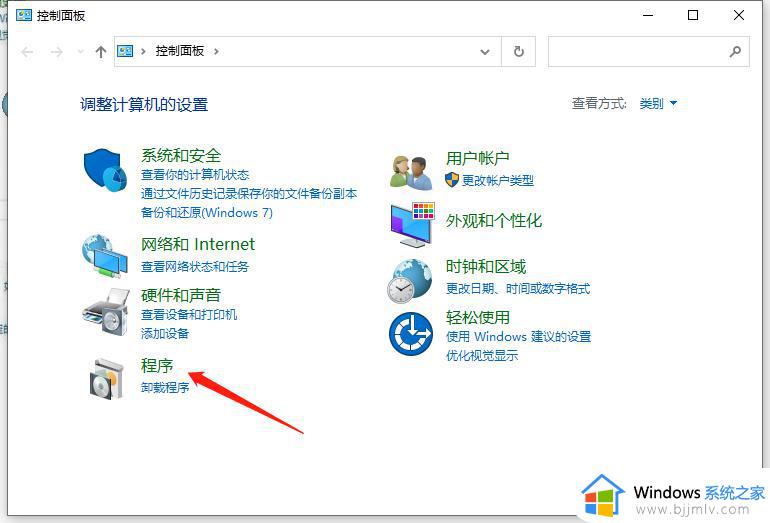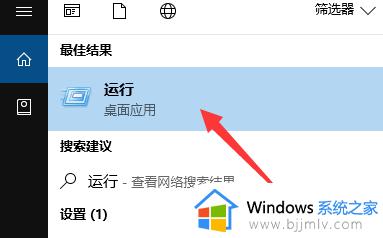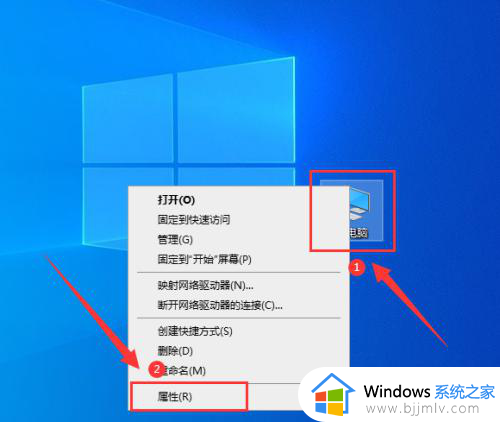win10允许远程怎么设置 win10允许远程教程
更新时间:2023-08-21 10:04:54作者:skai
在我们的日常生活和工作中,我们小伙伴在使用win10操作系统的时候,难免会遇到一些自己不熟悉的操作,就比如说最近有使用win10操作系统的小伙伴想要设置允许远程,但是自己又不知道怎么操作,那么win10允许远程怎么设置呢?接下来小编就带着大家一起来看看win10允许远程教程,希望对你有帮助。
具体方法:
1、首先打开【windows设置】,点击【系统】进入。
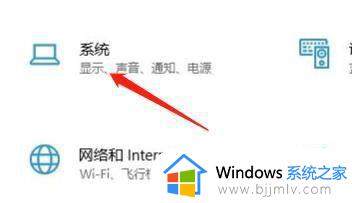
2、然后在【关于】中,点击【更改产品密钥或升级windows】选项。
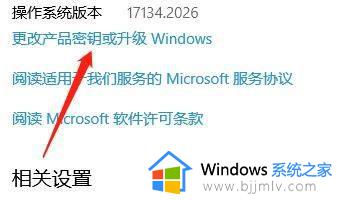
3、接着选中【开发者选项】,再下拉点击【显示设置】。

4、最后再点击选中【允许远程连接到此计算机】即可。
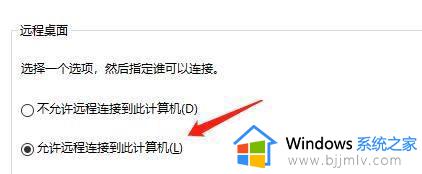
以上全部内容就是小编带给大家的win10允许远程教程详细内容分享啦,小伙伴们如果你们有需要的话可以跟着小编的内容进行操作,希望小编的内容对你们有帮助。